Причин невозможности установки драйвера устройства может быть множество и здесь мы выясним большинство этих причин и методы их устранения.
Причинами невозможности установки драйвера могут быть:
- Драйвер не подходит для данного устройства;
- Устройство не поддерживает функцию PnP;
- В системе присутствуют файлы и записи в реестре от предыдущей неудачной установки драйвера;
- Устройство неисправно;
- Система не может правильно определить устройство и подобрать драйвер.
- Windows повреждён и не может адекватно работать с устройствами.
- Если это USB устройство, то могут быть проблемы с USB портами.
- Неисправна материнская плата.
- Неправильные настройки BIOS SETUP.
10. Неисправен блок питания или недостаточна его мощность. «Глюки» из-за просадок напряжений.
Теперь подробнее о некоторых проблемах установки устройств.
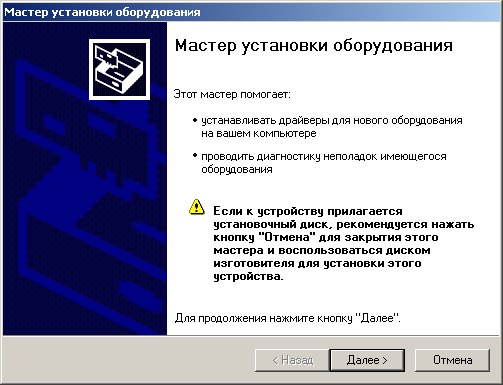 Одна из причин, по которой не удаётся установить драйвер и использовать устройство в компьютере является отсутствие поддержки функции PnP устройством. Устройство без функции PnP в наше время встречается довольно редко, но всё же некоторые пользователи вынуждены пользоваться устаревшими компьютерами и устройствами. PnP расшифровывается как Plug and Play в переводе на русский вставляй и играй. Функция PnP предназначена для автоматического обнаружения и установки устройства операционной системой Windows и используется в настоящее время всеми производителями при производстве устройств, для компьютеров. Иногда таким же методом приходится устанавливать драйвера для капризных PnP устройств, к которым Windows не может определить подходящий драйвер, а есть уверенность, что имеющийся драйвер точно подойдёт. Такую установку драйвера я называю принудительной.
Одна из причин, по которой не удаётся установить драйвер и использовать устройство в компьютере является отсутствие поддержки функции PnP устройством. Устройство без функции PnP в наше время встречается довольно редко, но всё же некоторые пользователи вынуждены пользоваться устаревшими компьютерами и устройствами. PnP расшифровывается как Plug and Play в переводе на русский вставляй и играй. Функция PnP предназначена для автоматического обнаружения и установки устройства операционной системой Windows и используется в настоящее время всеми производителями при производстве устройств, для компьютеров. Иногда таким же методом приходится устанавливать драйвера для капризных PnP устройств, к которым Windows не может определить подходящий драйвер, а есть уверенность, что имеющийся драйвер точно подойдёт. Такую установку драйвера я называю принудительной.
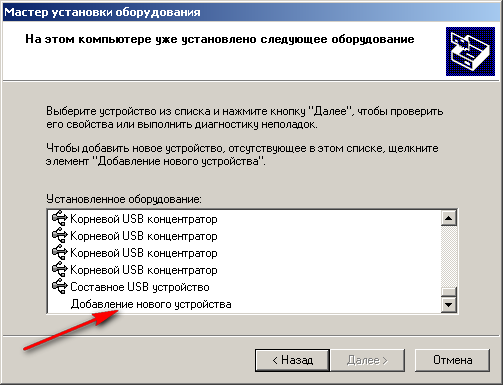
Для установки устройства в Windows для указанных случаев используется «Мастер установки оборудования». Для запуска мастера оборудования нужно нажать кнопку «Пуск» и выбрать в меню «Панель управления». В открывшемсяокне найти опцию «Установка оборудования» и два раза щёлкнуть по ней. Откроется окно мастера оборудования, где нужно нажать «Далее». После поиска и отсутствия обнаруженного оборудования откроется окно с вопросом «Устройство уже подключено?», где нужно выбрать «Да, устройство уже подсоединено» и нажать кнопку «Далее». В открывшемся окне в списке опускаемся с помощью движка в конец списка, выбираем «Добавление нового устройства» и нажимаем кнопку «Далее». В открывшемся окне выбираем «Установка оборудования, выбранного из списка вручную» и нажимаем кнопку «Далее». В следующем окне выбираем тип устройства, например «Звуковые, видео и игровые устройства» и нажимаем кнопку «Далее». В открывшемся окне выбираем слева производителя устройства, а справа установленное у Вас устройство. Если устройства нет в списке, то нажимаем кнопку «Установить с диска» и в открывшемся окне указываем путь к диску или через кнопку «Обзор» к месту на жёстком диске, где есть файлы драйвера для устанавливаемого устройства. После указания места, где находится драйвер, нажимаем кнопку «OK» и устройство будет установлено. Иногда установка оканчивается не удачей. Обычно эти проблемы связаны с назначением и распределением ресурсов для устройств. Решаются они с помощью настроек в BIOS SETUP и назначением используемых ресурсов в Windows вручную. При конфликтах устройств одно или несколько из них могут не работать. Чаще всего конфликтуют сетевые и звуковые карты.
Также распространённой причиной невозможности установки драйвера является оставшиеся в системе файлы и записи в реестре от старой неудачной установки драйвера. Для очистки системы в этих случаях можно пользоваться специальными программами и утилитами, например такими как “CCleaner”, “Your Uninstaller”, “My Drivers” и другими.
Не редко сталкивался с ситуацией, когда неисправная видеокарта не позволяла установить драйвер, либо при его установке она вообще переставала работать. Такие же проблемы бывают с сетевыми картами. Подозреваю, что и с другими устройствами может быть тоже, самое, то есть причина в неисправности самого устройства.
Если есть подозрение что проблемы в настройках BIOS SETUP, то можно попробовать сбросить их в начальные установки, то есть обнулить. Как это сделать, можно прочитать здесь.


Скачала на cайте производителя драйвер для USB — MIDI кабеля для синтезатора Yamaha PSR 350. Он в процессе установки выдает ошибку, будто бы прибор не подключен. А он подключен, но Wiтdows 7 поставила на изображении значек с восклицательным знаком. Определяет его как составное USB устройство. Сенквенсер вообще его не видит.
MIDI сигналы в Windows 7 включены. Антивирусом драйвер проверен. Что делать?
Добрый день.\Прошу помочь установить драйвера и подключить принтер canon lbp3000,драйвера на файле.Заранее спасибо